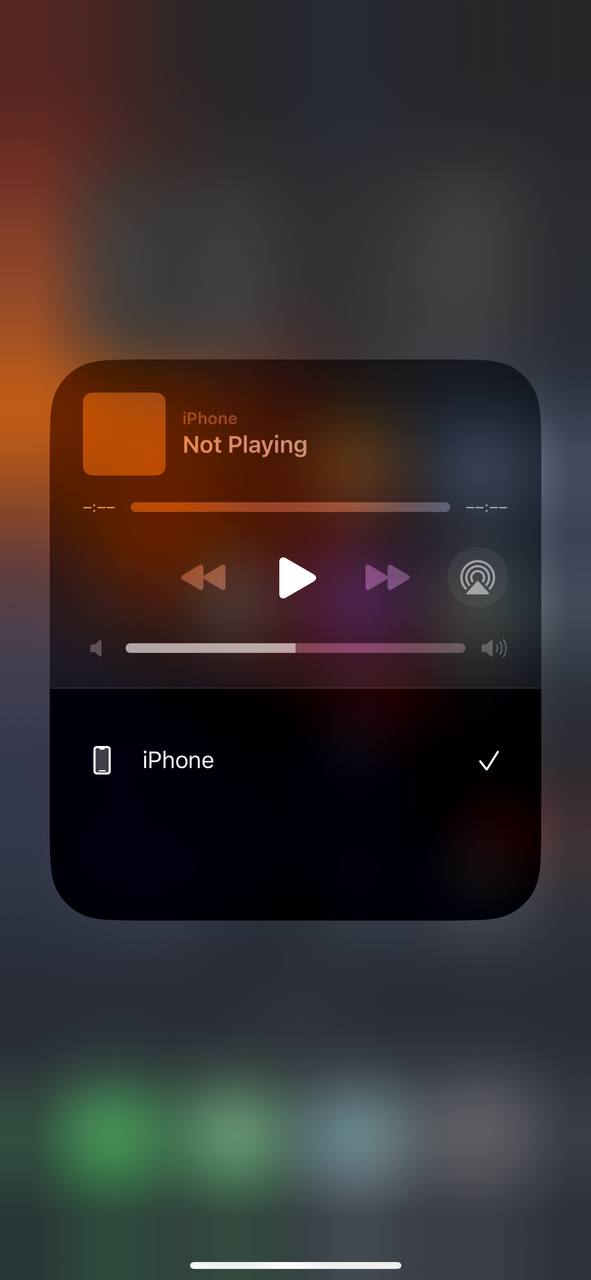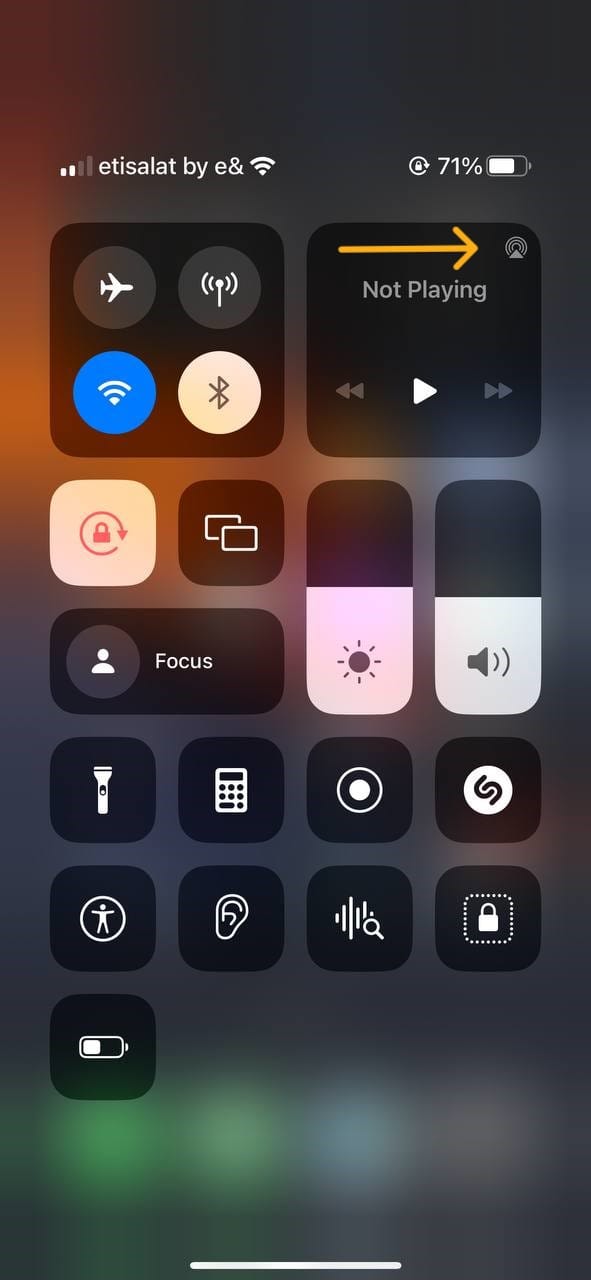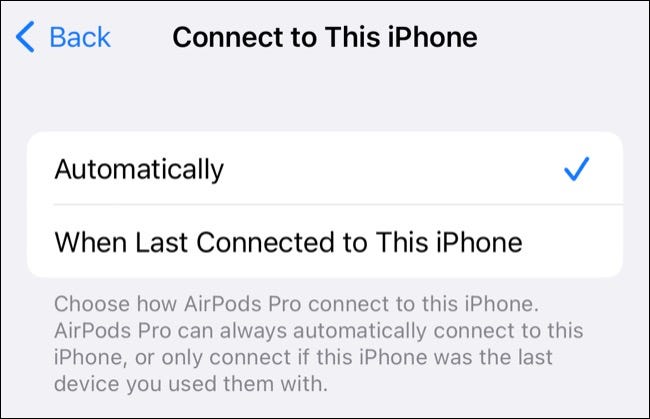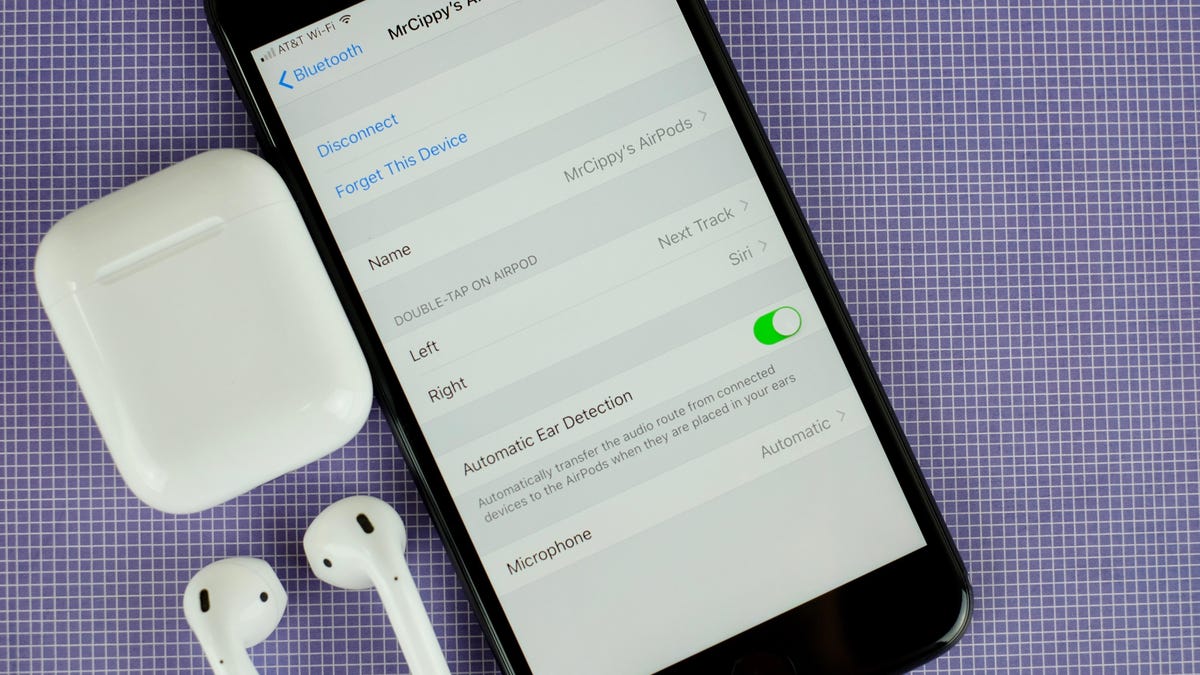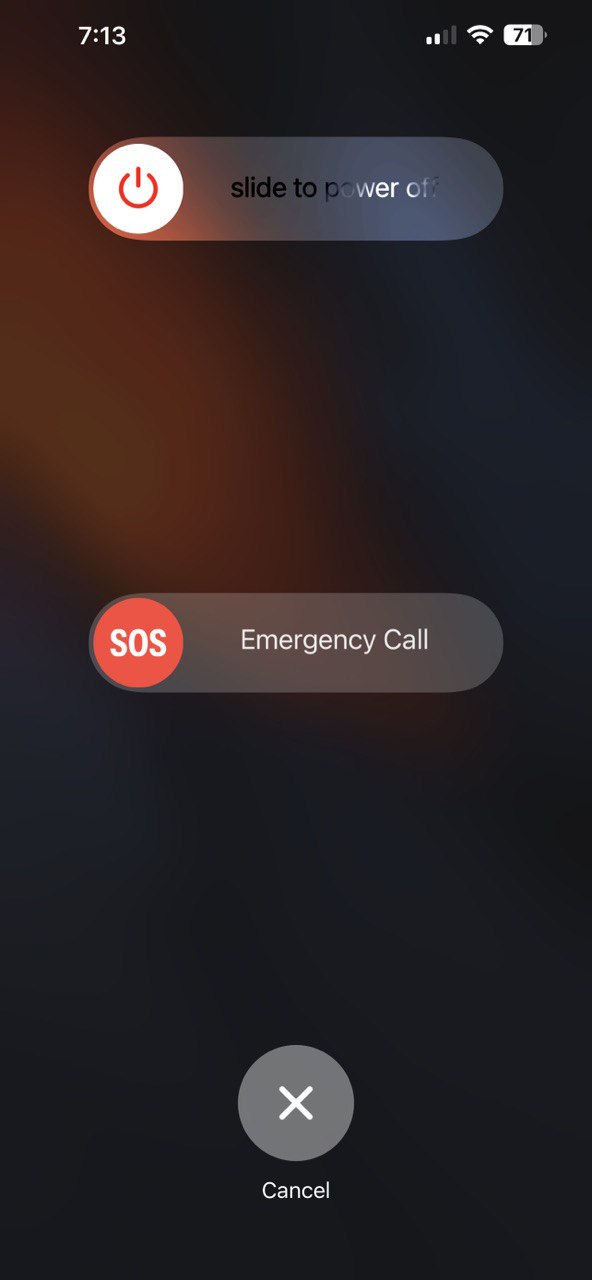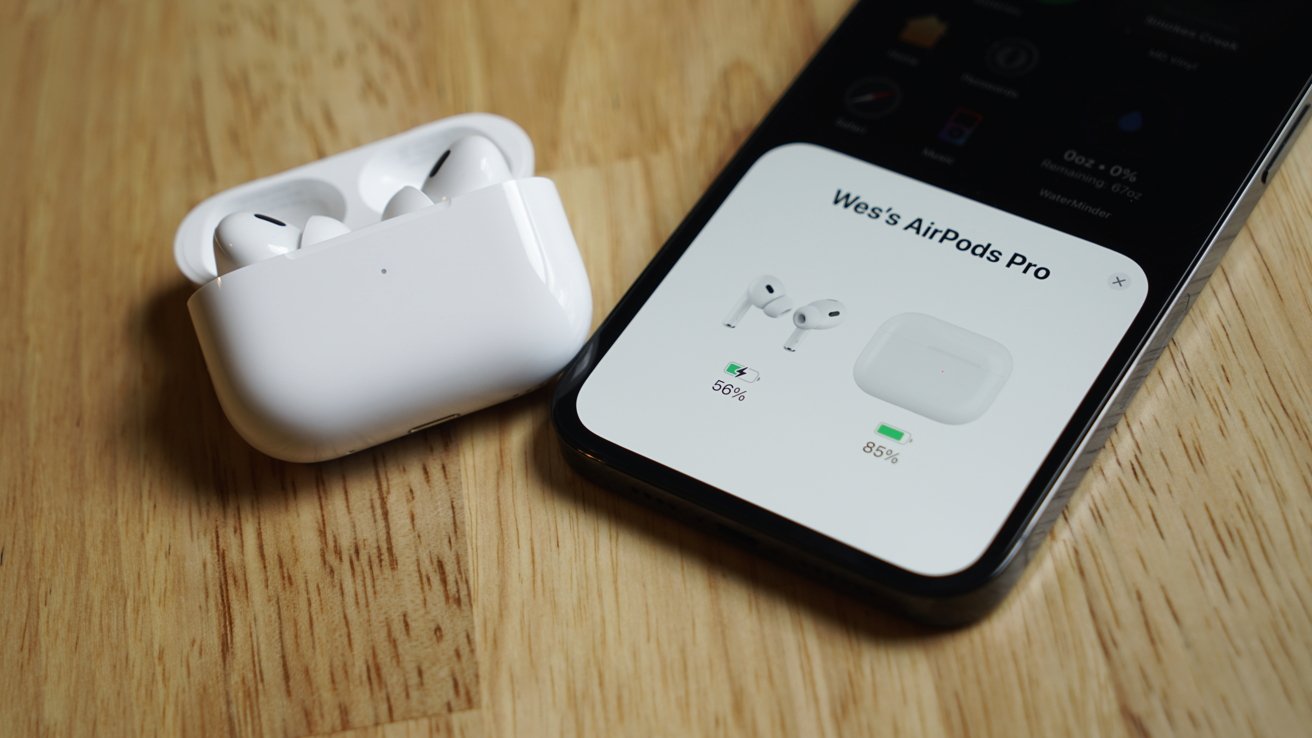حل مشاكل فشل اتصال سماعات الايربودز
هل عانيت من مشاكل في الاتصال مع سماعات الايربودز خاصتك، فشل اتصال الايربودز بايفونك أو تأخير في صوت الايربودز وهاتفك.
بكل تأكيد عمليات الاتصال اللاسلكية قد تعاني من مشاكل متعددة، وهو ما سنتحدث عنه بحلول مختلفة لفشل اتصال سماعات الايربودز مع أجهزة آبل.
أسباب عدم اتصال الايربودز وانقطاع البلوتوث
نحن الآن نعيش في عصر السماعات اللاسلكية، والذي بدأ مع خطوة جريئة من آبل بإزالة منفذ السماعات السلكية من الآيفون، وتلى تلك الخطوة شلال من السماعات اللاسلكية من جميع الشركات وإزالة منفذ السماعات من جميع الهواتف، لتصبح السماعات اللاسلكية أمر واقع يجب أن تقبل به، قدمت لنا آبل سماعتها اللاسلكية الايربودز، والتي تأتي بنسختين النسخة البرو AirPods Pro والنسخة العادية AirPods.
جميع السماعات اللاسلكية تعتمد على الاتصال بالبلوتوث، وبالرغم من تطور تقنيات الاتصال اللاسلكية مع شرائح مساعدة ومتعددة لتقديم أداء أفضل، إلا أن هذه التقنيات مازالت تعاني في بعض الأحيان ولم تصل إلى جودة ودقة الاتصالات السلكية.
فعلى سبيل المثال ضعف البطاريات بشكل عام يؤثر على قوة الاتصال بالأجهزة الأخرى، السماعات اللاسلكية يتم إرسال لها تحديثات مثل الأجهزة الذكية، لذلك مشاكل السوفت وير شيء وارد في هذه التحديثات ومن الممكن أن تؤثر بالسلب على مستوى الصوت والاتصال بالبلوتوث.
مقال متعلق: الفرق بين سماعة اير بودز من ابل بنسخها المختلفة وما هي مميزاتها؟
اختيار الايبرودز كمصدر الصوت لجهازك
في الكثير من الأحيان تحتاج الايربودز إعادة الربط مع الأجهزة الأخرى، الأمر بسيط وتقليدي، ولكن مشاكل السوفت وير المختلفة بين الأجهزة يمكن أن تسبب قطع في الاتصال بين الأجهزة المتصلة.
عبر هاتفك الآيفون، ستقوم بسحب الـ Control Center من الأعلى، ومن ثم الضغط على أيقونة الأجهزة اللاسلكية المتصلة، ومن ثم ستجد الايربودز أو أي جهاز لاسلكي مستعد للاقتران ظاهر في هذه الخانة، فيمكنك بكل سهولة الضغط على اسم الايربودز في هذه النافذة ليقوم هاتفك الآيفون بإعادة الاتصال، يمكنك اتباع نفس الطريقة على الآيباد أو جهاز الماك.
تعتبر هذه أول محاولة في التحقق من الايربودز وعدم اتصالها مع الأجهزة الأخرى، إذا لم تعمل هذه الطريقة، قم بإعادة الايربودز في علبة الشحن الخاصة بها، ثم قم بإخراجها واعد الخطوات السابقة.
قم بإعادة شحن الايربودز
استخدام سماعات لاسلكية يجعلك دائما منتبه لنسبة الشحن، خاصة أصحاب وملاك الأجيال القديمة من الايربودز، فبكل تأكيد قدرة البطارية ستكون أقل بكثير، لذلك يجب الانتباه أن كلما مر الزمن على سماعتك اللاسلكية، كلما احتاجت شحن بشكل مكثف وفي فترات زمنية أقل، خاصة الأجيال الأولى من الايربودز من آبل كانت تقدم بطاريات متواضعة، ومن الممكن أن تكون بطارية سماعتك اللاسلكية تلفت، لذلك حتى بعد عملية الشحن الكاملة لها، تجدها تعاني في الاتصال وتموت بطاريتها مرة أخرى بعد مدة قصيرة جدا دون أن تلاحظ.
حاول أن تتأكد من شحن الايربودز بشكل كامل، ثم قم بالتأكد من نسبة البطارية من خلال هاتفك الآيفون أو الماك، ومن ثم تابع الاستهلاك الخاص بها، إذا كنت تلاحظ إهدار في البطارية بشكل عنيف على غير العادة، فتحتاج سماعتك اللاسلكية بطاريات جديدة، أما إذا صمدت معك الايربودز إلى عدد ساعات معين، فيمكنك معرفة المعدل التقريبي لها، لتقوم بشحنها في المستقبل قبل ان تفصل بشكل تام، وتأكد من شحن علبة الشحن الخاصة بالسماعة بشكل كامل، حتى تتأكد من شحن السماعة في كل مرة تضعها في علبة الشحن.
تعطيل الانتقال التلقائي بين الأجهزة
ميزة الانتقال التلقائي بين أجهزة أبل تعتبر ميزة دعائية قوية، وفي الواقع تجربتها والاعتماد عليها أمر مميز ويسهل عليك الانتقال بين أجهزتك بشكل أسرع، هذه الميزة باختصار تجعل الايربودز الخاصة بك تتصل بأجهزة أبل المختلفة على حسب استخدامك الحالي، فإذا كانت الايربودز متصلة على هاتفك الآيفون، ثم انتقلت لاستخدام جهاز الماك، فستتصل الايربودز بشكل تلقائي على جهاز الماك.
ولكن هذه الميزة لا تعمل بشكل مثالي دائما، خاصة مع اختلاف احتياجات كل شخص، فيمكنك استخدام ايفونك وجهازك الماك، ولكنك تريد الايربودز أن تبقى متصلة على هاتفك الآيفون لسماع الأغاني أو بودكاست وتقوم بتسجيل ملاحظاتك على جهازك الماك، لحسن الحظ توفر أبل إمكانية تعطيل هذه الميزة، أو استثناء بعض الأجهزة منها، فعلى سبيل المثال يمكنك استثناء هاتفك الآيفون من ميزة الانتقال التلقائي، ولكن تبقى الميزة فعالة على الآيباد وجهاز الماك على سبيل المثال.
طريقة تعطيل الانتقال التلقائي على الآيفون أو الآيباد
ستقوم بالذهاب إلى الإعدادات – Settings، ومن ثم بلوتوث، وستقوم بالضغط على حرف الـ i بجانب اسم سماعة الايربودز الخاصة بك.
ستجد Connect to This iPhone – الاتصال بهذا الآيفون، ستقوم باختيار When Last Connected بدلا من Automatically، وهذه الخطوة لمنع الاتصال التلقائي بين الأجهزة.
تعطيل التعرف على الأذن بشكل تلقائي
أحد الإضافات الذكية من آبل، هي ميزة الـ Automatic Ear Detection، تقوم الايربودز بشكل ذكي عبر السينسورات بداخلها، التعرف ما إذا كنت ترتدي الايربودز في الوقت الحالي، أم تضعها على سطح المكتب دون وضعها في علبة الشحن الخاصة بها، هذه الميزة تجعل الايربودز توفر في البطارية بشكل كبير عندما تتعرف على الأجواء المحيطة لتغلق بشكل تلقائي إذا لم تتذكر وضعها في علبة الشحن.
ولكن كما ذكرنا لا يوجد شيء كامل خاصة في السوفت وير، لذلك في الكثير من الأحيان تخطئ سينسورات الايربودز بالتعرف على الأجواء المحيطة بشكل صحيح، وتقوم بغلق السماعة وهي في أذنك، لذلك عند استخدامها ستجد الايربودز لا تعمل.
يمكن تعطيل ميزة التعرف على الأذن بشكل تلقائي، عبر الذهاب إلى الإعدادات – Settings، ومن ثم بلوتوث، ونضغط على حرف الـ i بجانب اسم الايربودز الخاصة بك.
وسنجد عنوان باسم التعرف التلقائي على الأذن – Automatic Ear detection، ستقوم بتعطيل هذا الاختيار.
قم بإعادة تشغيل الآيفون أو الآيباد أو الماك
إعادة تشغيل الأجهزة الذكية بالرغم من بساطته، إلا أنه يعتبر من الحلول الفعالة للعديد من المشاكل، إذا كنت تعاني من أي تهنيجات في تطبيقات أو في أنحاء النظام، أو بعض الأمور لا تعمل بصورتها الطبيعية، فإعادة التشغيل تساهم بشكل كبير في تصحيح جميع الأوضاع.
يمكنك إعادة تشغيل الآيفون بأكثر من طريقة، الطريقة الأولى عبر المساعد الشخصي سيري، بإعطائه الأمر الآتي “Restart My iPhone” أو iPad إذا كنت ترغب في إعادة تشغيل جهاز الآيباد، ومن ثم تضغط على تأكيد – Confirm، ليتم إعادة تشغيل الجهاز.
يتوفر أيضا طريقة تقليدية بالأزرار، فستقوم بالضغط بشكل مستمر على زر الباور مع زر رفع الصوت، ليظهر لك اختيار غلق الهاتف، باختياره سيتم غلق الهاتف بالكامل وستقوم بفتحه مرة أخرى بشكل يدوي عبر الضغط على زر الباور.
إعادة ربط الايربودز
إعادة ربط الايربودز بالبلوتوث من أحد الحلول الجيدة، خاصة إن كانت الايربودز لا تريد الاتصال تماما، أو تعاني من مشاكل في الاتصال مع البلوتوث، لذلك سنقوم بإعادة الربط ليتعرف عليها البلوتوث من جديد لتجنب أي مشاكل.
على الآيفون أو الآيباد، سنقوم بالذهاب إلى الإعدادات – Settings، ثم بلوتوث، سنقوم بالضغط على علامة الـ i بجانب سماعة الايربودز، ومن ثم سنضغط على Forget this Device- نسيان هذا الجهاز.
أما إعادة الربط على الماك، ستذهب إلى الإعدادات – System Settings، ثم الانتقال إلى بلوتوث، ونضغط على حرف الـ i بجانب سماعة الايربودز، ونختار Forget this Device – نسيان هذا الجهاز.
بعد هذه الخطوة يمكنك إعادة ربط أو اقتران الايربودز مع الماك أو الآيفون من جديد.
مقال متعلق: شرح كيفية توصيل سماعات ايربودز بالكمبيوتر عبر ويندوز